Comment résoudre le problème de connexion Wi-Fi qui ne se connecte pas automatiquement après le redémarrage sur iOS
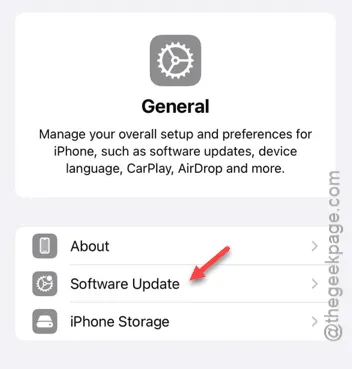
Une fois que votre iPhone se connecte à un réseau Wi-Fi, il mémorise le SSID et se reconnecte automatiquement lorsque vous êtes à proximité. Cependant, certains iPhones peuvent ne pas se connecter au Wi-Fi après un redémarrage. Pour résoudre ce problème, nous avons fourni un ensemble complet de solutions. Suivez les instructions étape par étape pour résoudre ce problème.
Solution 1 – Configurez manuellement votre Wi-Fi
Configurer manuellement le Wi-Fi au lieu de s’appuyer sur la configuration automatique de la connexion peut être utile.
Étape 1 – Commencez par accéder à la page Paramètres .
Étape 2 – Accédez aux paramètres « Wi-Fi ».
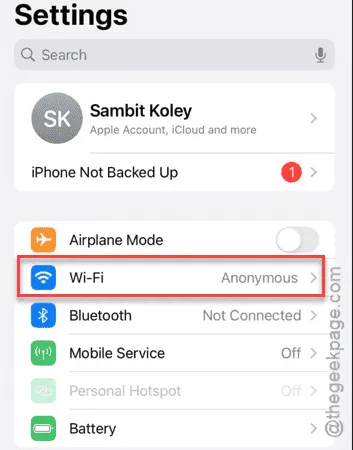
Étape 3 – Identifiez le réseau Wi-Fi auquel vous êtes connecté et appuyez sur la petite icône « i ».
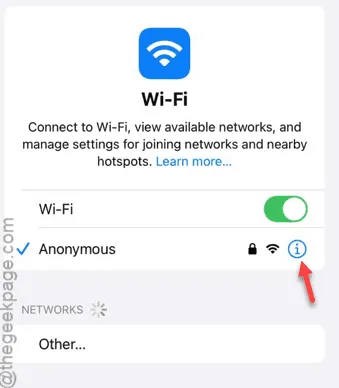
Étape 4 – La page suivante affiche tous les paramètres Wi-Fi . Notez les éléments suivants :
IP Address
Masque de sous-réseau
Routeur
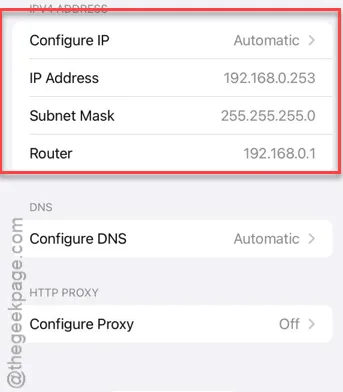
Étape 5 – Revenez à la page d’informations Wi-Fi.
Étape 6 – Appuyez sur « Oublier ce réseau » pour supprimer les informations d’identification Wi-Fi de votre appareil.
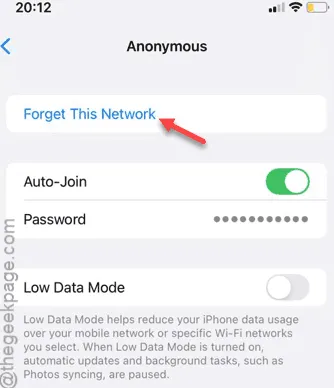
Étape 7 – Vous serez redirigé vers la page Wi-Fi.
Étape 8 – Ouvrez à nouveau la même page de paramètres Wi-Fi.
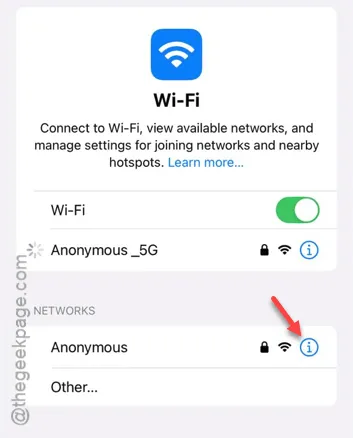
Étape 9 – Faites défiler vers le bas et sélectionnez « Configurer l’IP » dans la section « Adresse IPV4 ».
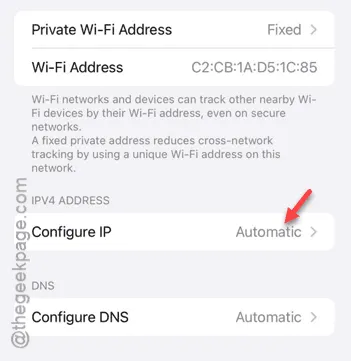
Étape 10 – Choisissez le mode « Manuel ».
Étape 11 – Saisissez les informations d’identification du réseau exactement comme indiqué précédemment. Assurez-vous de l’exactitude des informations pour éviter les problèmes de connexion.
Étape 12 – Appuyez sur « Enregistrer » une fois terminé.
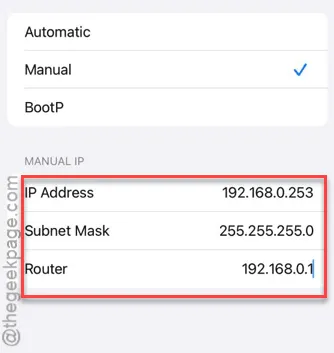
Étape 13 – Revenez à la page précédente et sélectionnez « Rejoindre ce réseau ».
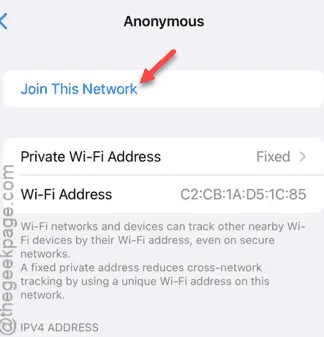
Étape 14 – Saisissez le mot de passe Wi-Fi pour vous connecter.
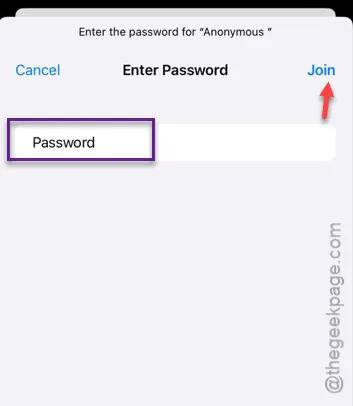
Après avoir rejoint, redémarrez votre iPhone pour vérifier s’il se connecte automatiquement au Wi-Fi.
Solution 2 – Mettez à jour votre iPhone
Ce problème est un bug connu dans iOS 17, donc la mise à jour de votre iPhone peut potentiellement le résoudre.
Étape 1 – Accédez aux paramètres de l’iPhone .
Étape 2 – Accédez à la section « Général ».
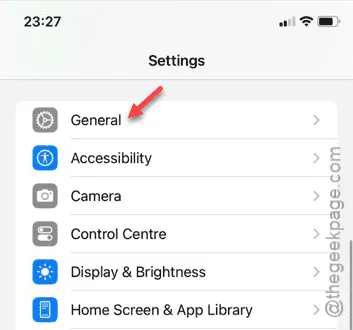
Étape 3 – Recherchez l’option « Mise à jour du logiciel » et appuyez dessus.
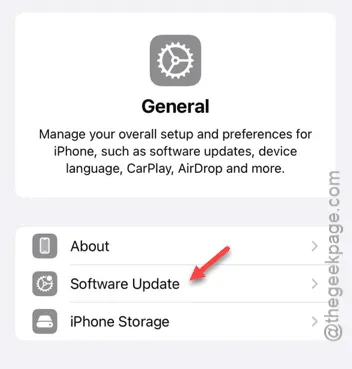
Étape 4 – Si une mise à jour est disponible, appuyez sur « Installer maintenant » pour commencer le processus d’installation.
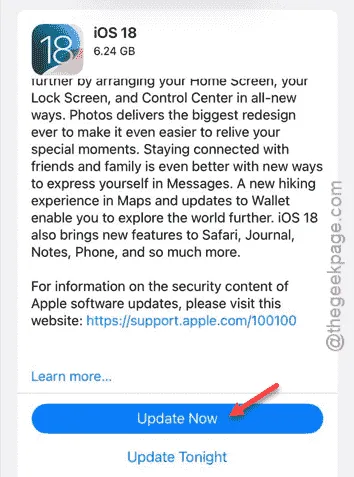
Votre iPhone va vérifier la mise à jour et l’installer. L’appareil peut redémarrer pendant ce processus. Une fois terminé, reconnectez-vous à votre Wi-Fi ; il ne devrait plus oublier le réseau.
Solution 3 – Remplacer le routeur
Si le problème persiste sous iOS 18 ou version ultérieure, votre routeur peut être à l’origine du problème. Pensez à remplacer un ancien routeur par un modèle plus récent et testez la connexion.
Si vous n’avez pas accès à un autre routeur, essayez de créer un point d’accès mobile et d’y connecter votre iPhone. Cela peut vous aider à déterminer si le routeur est à l’origine du problème.



Laisser un commentaire